Placer des annonces Amazon sur votre blog peut être un moyen supplémentaire de générer et de générer des revenus et des revenus supplémentaires. Pour pouvoir accéder aux annonces Amazon, vous devez d'abord vous inscrire au programme Amazon Associates. Amazon Associates est le programme d'affiliation d'Amazon qui vous permet de gagner des frais de référencement lorsque les visiteurs de votre blog cliquent sur des annonces, puis achètent des produits sur Amazon. Après avoir rejoint Amazon Associates, vous pouvez utiliser leurs outils pour ajouter et intégrer le code des liens et des bannières Amazon sur votre blog et commencer à gagner de l'argent. Continuez à lire cet article pour en savoir plus sur le processus de placement des publicités Amazon sur votre blog via Amazon Associates.
Méthode One of Three:
S'inscrire à Amazon Associates
-
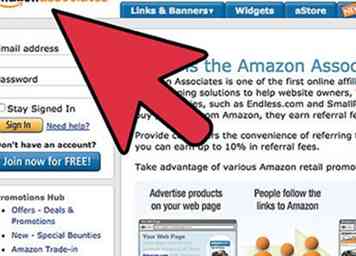 1 Cliquez sur l'un des liens Amazon affichés dans la section Sources en dessous de cet article. Ces liens vous dirigeront vers des pages de destination qui résident sur le domaine pour Amazon Associates.
1 Cliquez sur l'un des liens Amazon affichés dans la section Sources en dessous de cet article. Ces liens vous dirigeront vers des pages de destination qui résident sur le domaine pour Amazon Associates. -
 2 Cliquez sur le bouton intitulé "S'inscrire maintenant gratuitement" situé à gauche de la page de destination.
2 Cliquez sur le bouton intitulé "S'inscrire maintenant gratuitement" situé à gauche de la page de destination. -
 3 Tapez votre adresse e-mail dans le champ fourni, puis sélectionnez "Je suis un nouveau client."
3 Tapez votre adresse e-mail dans le champ fourni, puis sélectionnez "Je suis un nouveau client." -
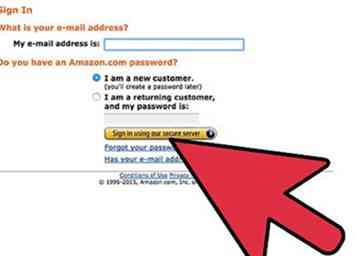 4 Cliquez sur "Connexion" pour continuer, puis complétez les champs d'enregistrement. Vous serez invité à entrer votre nom et un nouveau mot de passe à utiliser avec Amazon Associates.
4 Cliquez sur "Connexion" pour continuer, puis complétez les champs d'enregistrement. Vous serez invité à entrer votre nom et un nouveau mot de passe à utiliser avec Amazon Associates. -
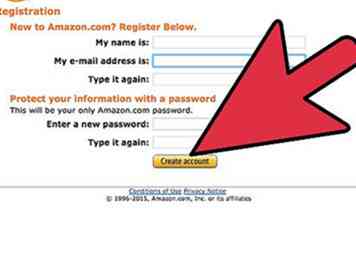 5 Cliquez sur "Créer un compte."Vous serez redirigé vers une autre page qui vous demandera d'entrer vos informations de compte Amazon Associates. Vous devrez entrer vos informations de contact et vos informations sur votre blog, telles que sa description, son adresse Web, le nombre de visiteurs reçus, et plus.
5 Cliquez sur "Créer un compte."Vous serez redirigé vers une autre page qui vous demandera d'entrer vos informations de compte Amazon Associates. Vous devrez entrer vos informations de contact et vos informations sur votre blog, telles que sa description, son adresse Web, le nombre de visiteurs reçus, et plus. -
 6 Cliquez sur "Terminer" après avoir entré toutes les informations relatives à votre blog. Vous pouvez maintenant commencer à utiliser Amazon Associates pour placer des annonces sur votre blog.
6 Cliquez sur "Terminer" après avoir entré toutes les informations relatives à votre blog. Vous pouvez maintenant commencer à utiliser Amazon Associates pour placer des annonces sur votre blog.
Méthode deux sur trois:
Liens produit Amazon
-
 1 Cliquez sur l'onglet intitulé «Liens et bannières» affiché en haut de la page de destination d'Amazon Associates.
1 Cliquez sur l'onglet intitulé «Liens et bannières» affiché en haut de la page de destination d'Amazon Associates. -
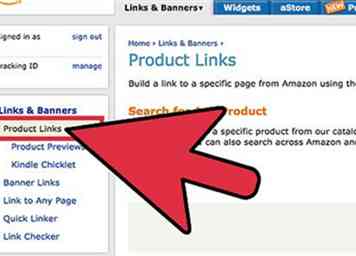 2 Cliquez sur "Liens produit" affiché sur le côté gauche de la page. Les "liens de produit" vous permettront de récupérer le code pour des produits Amazon spécifiques. Par exemple, si votre blog propose des critiques sur les jeux vidéo, vous pouvez utiliser la page Liens de produit pour trouver le lien produit d'un jeu vidéo pour lequel vous avez rédigé une critique.
2 Cliquez sur "Liens produit" affiché sur le côté gauche de la page. Les "liens de produit" vous permettront de récupérer le code pour des produits Amazon spécifiques. Par exemple, si votre blog propose des critiques sur les jeux vidéo, vous pouvez utiliser la page Liens de produit pour trouver le lien produit d'un jeu vidéo pour lequel vous avez rédigé une critique. -
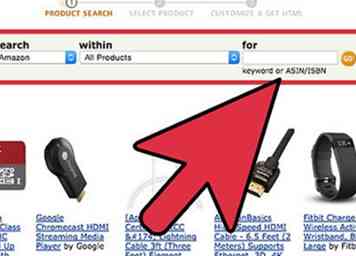 3 Tapez le mot-clé pour le produit que vous souhaitez trouver dans le champ de recherche, puis cliquez sur "OK"."Amazon Associates affichera une liste de produits correspondant aux mots-clés que vous avez saisis.
3 Tapez le mot-clé pour le produit que vous souhaitez trouver dans le champ de recherche, puis cliquez sur "OK"."Amazon Associates affichera une liste de produits correspondant aux mots-clés que vous avez saisis. -
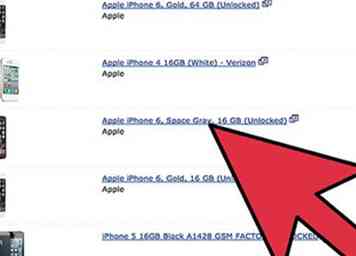 4 Faites défiler les résultats de la recherche jusqu'à ce que vous trouviez le produit que vous souhaitez publier sur votre blog, puis cliquez sur "Obtenir le lien" à droite du produit.
4 Faites défiler les résultats de la recherche jusqu'à ce que vous trouviez le produit que vous souhaitez publier sur votre blog, puis cliquez sur "Obtenir le lien" à droite du produit. -
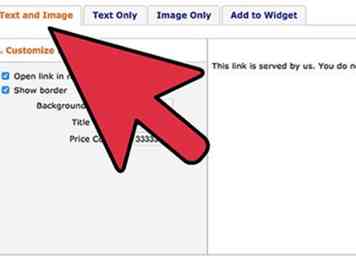 5 Choisissez si vous souhaitez combiner un lien texte, un lien image ou un lien texte et image pour présenter ce produit particulier sur votre blog. Par exemple, si votre blog propose un avis sur un produit de nettoyage, placez un lien de texte pour le produit dans un paragraphe de votre avis afin que les visiteurs puissent cliquer sur le lien du produit de nettoyage et être redirigé vers Amazon pour acheter le produit.
5 Choisissez si vous souhaitez combiner un lien texte, un lien image ou un lien texte et image pour présenter ce produit particulier sur votre blog. Par exemple, si votre blog propose un avis sur un produit de nettoyage, placez un lien de texte pour le produit dans un paragraphe de votre avis afin que les visiteurs puissent cliquer sur le lien du produit de nettoyage et être redirigé vers Amazon pour acheter le produit. -
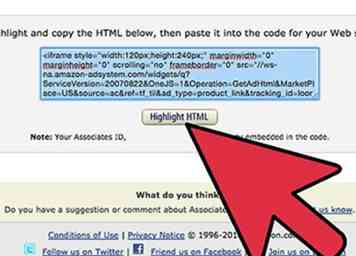 6 Faites défiler vers le bas de la page de destination du produit, puis cliquez sur "Mettre en évidence HTML."
6 Faites défiler vers le bas de la page de destination du produit, puis cliquez sur "Mettre en évidence HTML." -
 7 Copiez le code fourni, puis collez le code dans l'éditeur HTML de votre blog. Les visiteurs de votre blog pourront alors cliquer sur le lien et acheter le produit sur Amazon. Amazon Associates vous récompensera par des frais de référencement pour l'envoi de visiteurs sur Amazon via votre blog.
7 Copiez le code fourni, puis collez le code dans l'éditeur HTML de votre blog. Les visiteurs de votre blog pourront alors cliquer sur le lien et acheter le produit sur Amazon. Amazon Associates vous récompensera par des frais de référencement pour l'envoi de visiteurs sur Amazon via votre blog.
Méthode trois sur trois:
Liens Amazon Banner
-
 1 Cliquez sur l'onglet «Liens et bannières» affiché en haut de la page Web d'Amazon Associates.
1 Cliquez sur l'onglet «Liens et bannières» affiché en haut de la page Web d'Amazon Associates. -
 2 Cliquez sur "Banner Links" situé sur le côté gauche de la page de destination. Les «liens de bannière» vous permettront d’afficher des bannières sur votre blog qui annoncent certaines catégories de produits Amazon. Par exemple, si vous écrivez un blog de sport, vous pouvez ajouter des bannières à votre site pour annoncer des articles de sport vendus sur Amazon.
2 Cliquez sur "Banner Links" situé sur le côté gauche de la page de destination. Les «liens de bannière» vous permettront d’afficher des bannières sur votre blog qui annoncent certaines catégories de produits Amazon. Par exemple, si vous écrivez un blog de sport, vous pouvez ajouter des bannières à votre site pour annoncer des articles de sport vendus sur Amazon. -
 3 Choisissez un lien de catégorie de bannière parmi les options affichées dans l'onglet "Liens de bannière". Par exemple, si vous avez écrit un article sur votre type de bijoux préféré, cliquez sur «Bijoux» pour voir une collection de bannières publicitaires.
3 Choisissez un lien de catégorie de bannière parmi les options affichées dans l'onglet "Liens de bannière". Par exemple, si vous avez écrit un article sur votre type de bijoux préféré, cliquez sur «Bijoux» pour voir une collection de bannières publicitaires. -
 4 Faites défiler la liste des bannières fournies, puis cliquez sur "Mettre en évidence HTML" sous la bannière de votre choix.
4 Faites défiler la liste des bannières fournies, puis cliquez sur "Mettre en évidence HTML" sous la bannière de votre choix. -
 5 Utilisez votre clavier ou votre souris pour copier le code HTML, puis collez le code dans la section éditeur HTML de votre blog. Tout utilisateur qui clique sur la bannière de votre blog sera redirigé vers une page de produit Amazon contenant des produits en vente dans la catégorie que vous avez choisie.
5 Utilisez votre clavier ou votre souris pour copier le code HTML, puis collez le code dans la section éditeur HTML de votre blog. Tout utilisateur qui clique sur la bannière de votre blog sera redirigé vers une page de produit Amazon contenant des produits en vente dans la catégorie que vous avez choisie.
 Minotauromaquia
Minotauromaquia
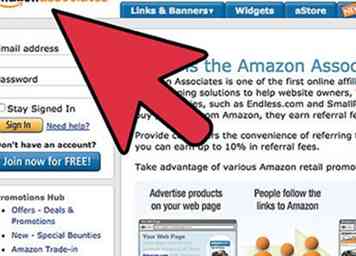 1 Cliquez sur l'un des liens Amazon affichés dans la section Sources en dessous de cet article. Ces liens vous dirigeront vers des pages de destination qui résident sur le domaine pour Amazon Associates.
1 Cliquez sur l'un des liens Amazon affichés dans la section Sources en dessous de cet article. Ces liens vous dirigeront vers des pages de destination qui résident sur le domaine pour Amazon Associates.  2 Cliquez sur le bouton intitulé "S'inscrire maintenant gratuitement" situé à gauche de la page de destination.
2 Cliquez sur le bouton intitulé "S'inscrire maintenant gratuitement" situé à gauche de la page de destination.  3 Tapez votre adresse e-mail dans le champ fourni, puis sélectionnez "Je suis un nouveau client."
3 Tapez votre adresse e-mail dans le champ fourni, puis sélectionnez "Je suis un nouveau client." 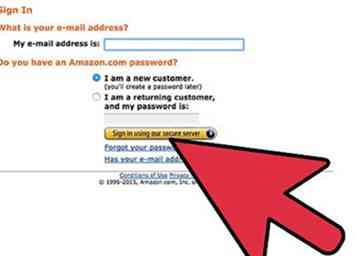 4 Cliquez sur "Connexion" pour continuer, puis complétez les champs d'enregistrement. Vous serez invité à entrer votre nom et un nouveau mot de passe à utiliser avec Amazon Associates.
4 Cliquez sur "Connexion" pour continuer, puis complétez les champs d'enregistrement. Vous serez invité à entrer votre nom et un nouveau mot de passe à utiliser avec Amazon Associates. 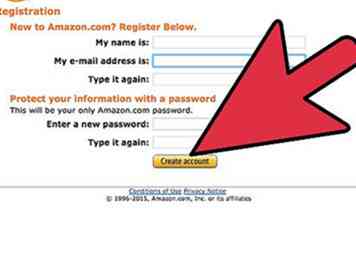 5 Cliquez sur "Créer un compte."Vous serez redirigé vers une autre page qui vous demandera d'entrer vos informations de compte Amazon Associates. Vous devrez entrer vos informations de contact et vos informations sur votre blog, telles que sa description, son adresse Web, le nombre de visiteurs reçus, et plus.
5 Cliquez sur "Créer un compte."Vous serez redirigé vers une autre page qui vous demandera d'entrer vos informations de compte Amazon Associates. Vous devrez entrer vos informations de contact et vos informations sur votre blog, telles que sa description, son adresse Web, le nombre de visiteurs reçus, et plus.  6 Cliquez sur "Terminer" après avoir entré toutes les informations relatives à votre blog. Vous pouvez maintenant commencer à utiliser Amazon Associates pour placer des annonces sur votre blog.
6 Cliquez sur "Terminer" après avoir entré toutes les informations relatives à votre blog. Vous pouvez maintenant commencer à utiliser Amazon Associates pour placer des annonces sur votre blog.  1 Cliquez sur l'onglet intitulé «Liens et bannières» affiché en haut de la page de destination d'Amazon Associates.
1 Cliquez sur l'onglet intitulé «Liens et bannières» affiché en haut de la page de destination d'Amazon Associates. 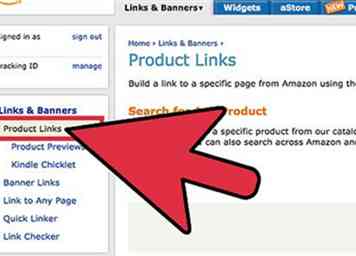 2 Cliquez sur "Liens produit" affiché sur le côté gauche de la page. Les "liens de produit" vous permettront de récupérer le code pour des produits Amazon spécifiques. Par exemple, si votre blog propose des critiques sur les jeux vidéo, vous pouvez utiliser la page Liens de produit pour trouver le lien produit d'un jeu vidéo pour lequel vous avez rédigé une critique.
2 Cliquez sur "Liens produit" affiché sur le côté gauche de la page. Les "liens de produit" vous permettront de récupérer le code pour des produits Amazon spécifiques. Par exemple, si votre blog propose des critiques sur les jeux vidéo, vous pouvez utiliser la page Liens de produit pour trouver le lien produit d'un jeu vidéo pour lequel vous avez rédigé une critique. 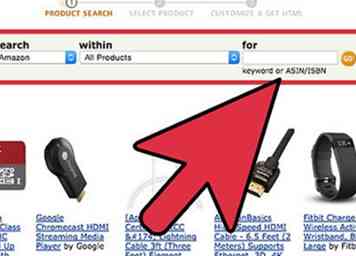 3 Tapez le mot-clé pour le produit que vous souhaitez trouver dans le champ de recherche, puis cliquez sur "OK"."Amazon Associates affichera une liste de produits correspondant aux mots-clés que vous avez saisis.
3 Tapez le mot-clé pour le produit que vous souhaitez trouver dans le champ de recherche, puis cliquez sur "OK"."Amazon Associates affichera une liste de produits correspondant aux mots-clés que vous avez saisis. 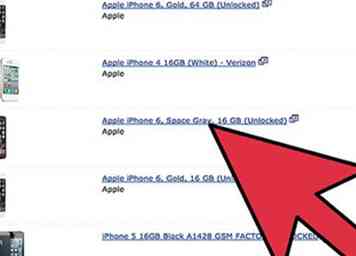 4 Faites défiler les résultats de la recherche jusqu'à ce que vous trouviez le produit que vous souhaitez publier sur votre blog, puis cliquez sur "Obtenir le lien" à droite du produit.
4 Faites défiler les résultats de la recherche jusqu'à ce que vous trouviez le produit que vous souhaitez publier sur votre blog, puis cliquez sur "Obtenir le lien" à droite du produit. 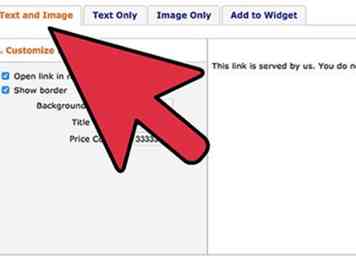 5 Choisissez si vous souhaitez combiner un lien texte, un lien image ou un lien texte et image pour présenter ce produit particulier sur votre blog. Par exemple, si votre blog propose un avis sur un produit de nettoyage, placez un lien de texte pour le produit dans un paragraphe de votre avis afin que les visiteurs puissent cliquer sur le lien du produit de nettoyage et être redirigé vers Amazon pour acheter le produit.
5 Choisissez si vous souhaitez combiner un lien texte, un lien image ou un lien texte et image pour présenter ce produit particulier sur votre blog. Par exemple, si votre blog propose un avis sur un produit de nettoyage, placez un lien de texte pour le produit dans un paragraphe de votre avis afin que les visiteurs puissent cliquer sur le lien du produit de nettoyage et être redirigé vers Amazon pour acheter le produit. 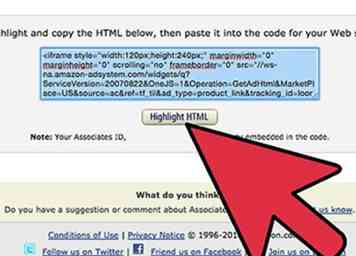 6 Faites défiler vers le bas de la page de destination du produit, puis cliquez sur "Mettre en évidence HTML."
6 Faites défiler vers le bas de la page de destination du produit, puis cliquez sur "Mettre en évidence HTML."  7 Copiez le code fourni, puis collez le code dans l'éditeur HTML de votre blog. Les visiteurs de votre blog pourront alors cliquer sur le lien et acheter le produit sur Amazon. Amazon Associates vous récompensera par des frais de référencement pour l'envoi de visiteurs sur Amazon via votre blog.
7 Copiez le code fourni, puis collez le code dans l'éditeur HTML de votre blog. Les visiteurs de votre blog pourront alors cliquer sur le lien et acheter le produit sur Amazon. Amazon Associates vous récompensera par des frais de référencement pour l'envoi de visiteurs sur Amazon via votre blog.  1 Cliquez sur l'onglet «Liens et bannières» affiché en haut de la page Web d'Amazon Associates.
1 Cliquez sur l'onglet «Liens et bannières» affiché en haut de la page Web d'Amazon Associates.  2 Cliquez sur "Banner Links" situé sur le côté gauche de la page de destination. Les «liens de bannière» vous permettront d’afficher des bannières sur votre blog qui annoncent certaines catégories de produits Amazon. Par exemple, si vous écrivez un blog de sport, vous pouvez ajouter des bannières à votre site pour annoncer des articles de sport vendus sur Amazon.
2 Cliquez sur "Banner Links" situé sur le côté gauche de la page de destination. Les «liens de bannière» vous permettront d’afficher des bannières sur votre blog qui annoncent certaines catégories de produits Amazon. Par exemple, si vous écrivez un blog de sport, vous pouvez ajouter des bannières à votre site pour annoncer des articles de sport vendus sur Amazon.  3 Choisissez un lien de catégorie de bannière parmi les options affichées dans l'onglet "Liens de bannière". Par exemple, si vous avez écrit un article sur votre type de bijoux préféré, cliquez sur «Bijoux» pour voir une collection de bannières publicitaires.
3 Choisissez un lien de catégorie de bannière parmi les options affichées dans l'onglet "Liens de bannière". Par exemple, si vous avez écrit un article sur votre type de bijoux préféré, cliquez sur «Bijoux» pour voir une collection de bannières publicitaires.  4 Faites défiler la liste des bannières fournies, puis cliquez sur "Mettre en évidence HTML" sous la bannière de votre choix.
4 Faites défiler la liste des bannières fournies, puis cliquez sur "Mettre en évidence HTML" sous la bannière de votre choix.  5 Utilisez votre clavier ou votre souris pour copier le code HTML, puis collez le code dans la section éditeur HTML de votre blog. Tout utilisateur qui clique sur la bannière de votre blog sera redirigé vers une page de produit Amazon contenant des produits en vente dans la catégorie que vous avez choisie.
5 Utilisez votre clavier ou votre souris pour copier le code HTML, puis collez le code dans la section éditeur HTML de votre blog. Tout utilisateur qui clique sur la bannière de votre blog sera redirigé vers une page de produit Amazon contenant des produits en vente dans la catégorie que vous avez choisie.